word是常用的办公软件之一,用于文档编辑,如合同/报告撰写、论文等。
一、简介
word文档最早由微软推出,通过Microsoft Office Word软件创建和编辑。由于涉及版权付费问题,大多数个人使用盗版软件。后来金山出了WPS office免费软件。目前大多使用的都是这个软件。
二、常用操作
2.1 创建word文件
方法一:在目录中空白处,右键-》新建-》docx文档
方法二:在开始菜单中,打开WPS office等office软件, 在软件左上角点新建
2.2 编辑窗口简介
三、常用编辑操作
操作前的文字:

3.1 输入文字
在打开的文档空白页面中,可以输入文字等内容。
3.2 保存文件内容
可以通过快捷键(Ctrl+S),或点击上面的保存按键完成保存。这样关闭文件后,再打开,内容依旧存在。
注:输入文字或操作过程中,每隔一段时间,就需要保存文件,避免因为突然断电造成内容丢失。## 3.3 选择文字
鼠标移到要选择的文字的起始位置,按住左键,向右移或向下移动鼠标,即可选中文字。选中后的文字有灰底色。后面介绍的对文字的操作都需要先选择内容。
示例:选中了“梧桐叶”三个字

3.3 标题居中
- 选中要居中的标题文字
- 点击菜单栏中的居中按钮
注: 居中按钮旁边有左对齐和右对齐按钮,也可以尝试看看效果
操作后的效果:

3.4 段落设置
3.4.1 段落首行缩近
选择要设置的段落

右键,选“段落”

特殊格式选首行缩进,值选择2,鼠标左键点击下面的确定

设置后的效果:


3.4.2 段落行间距
默认行与行之间是一行的间距,也有要求1.5行间距的,看起来更舒服。
- 选中文字,右键段落,选1.5,点下方确定

设置后的效果:

3.4.3 段前或段后间距
1. 选中文字,右键段落,选1.5,点下方确定
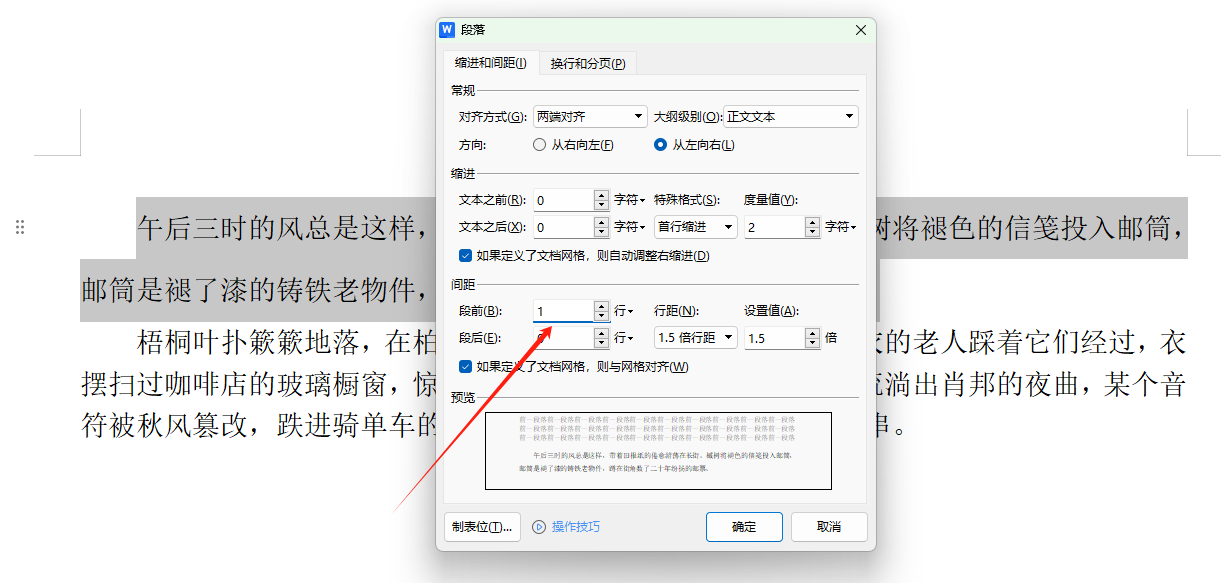
设置后的效果:

3.5 文字设置
3.5.1 字体调整
- 选择要设置的文字,选择字体
设置后的效果:

3.5.2 字号调整
1. 选择要设置的文字,选择字号
调整后的效果:

3.5.3 字体颜色
1. 选择要设置的文字,选择颜色
调整后的效果:
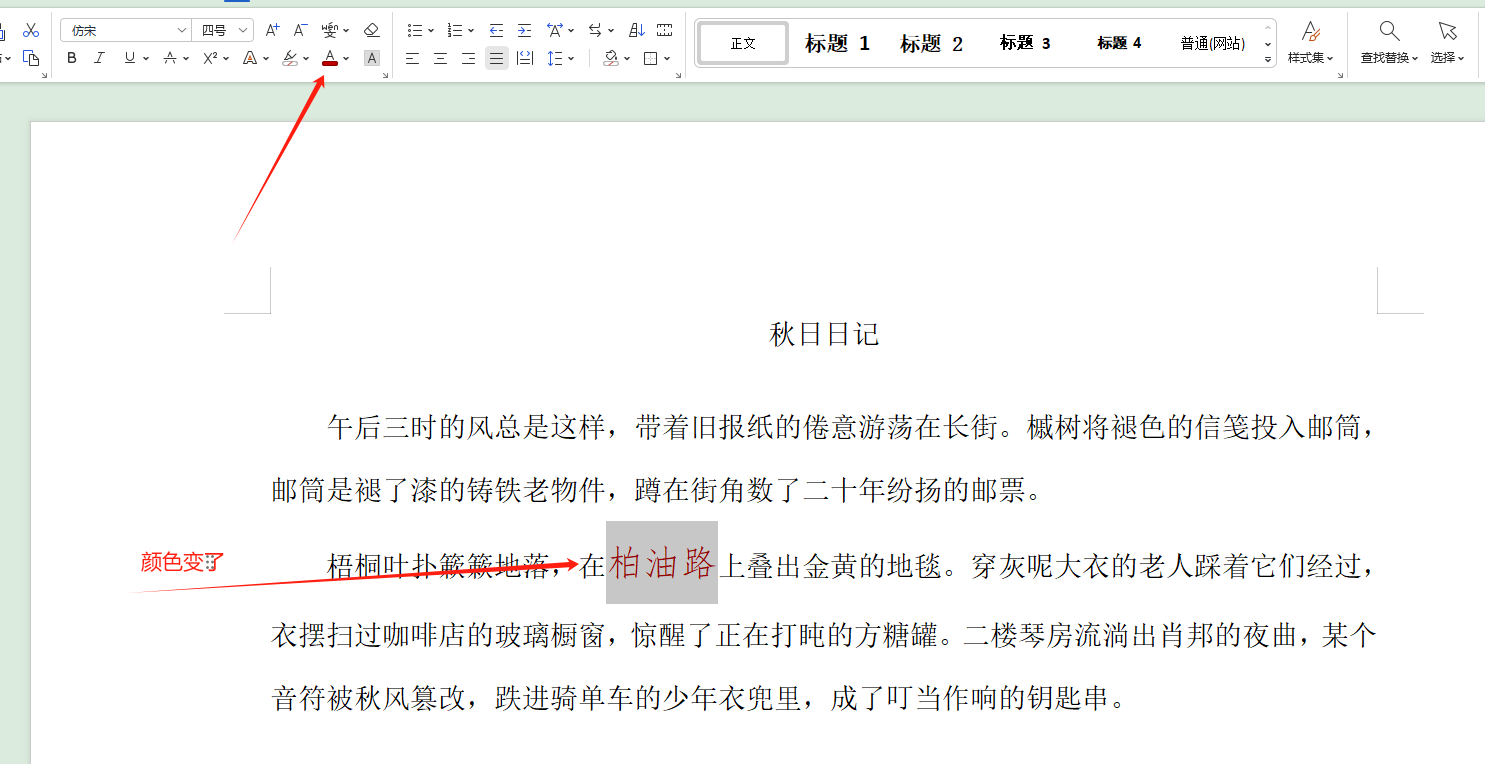
3.5.4 加粗
1. 选择要设置的文字,选择加粗
调整后的效果:

3.5.5 倾斜
1. 选择要设置的文字,选择倾斜
调整后的效果:
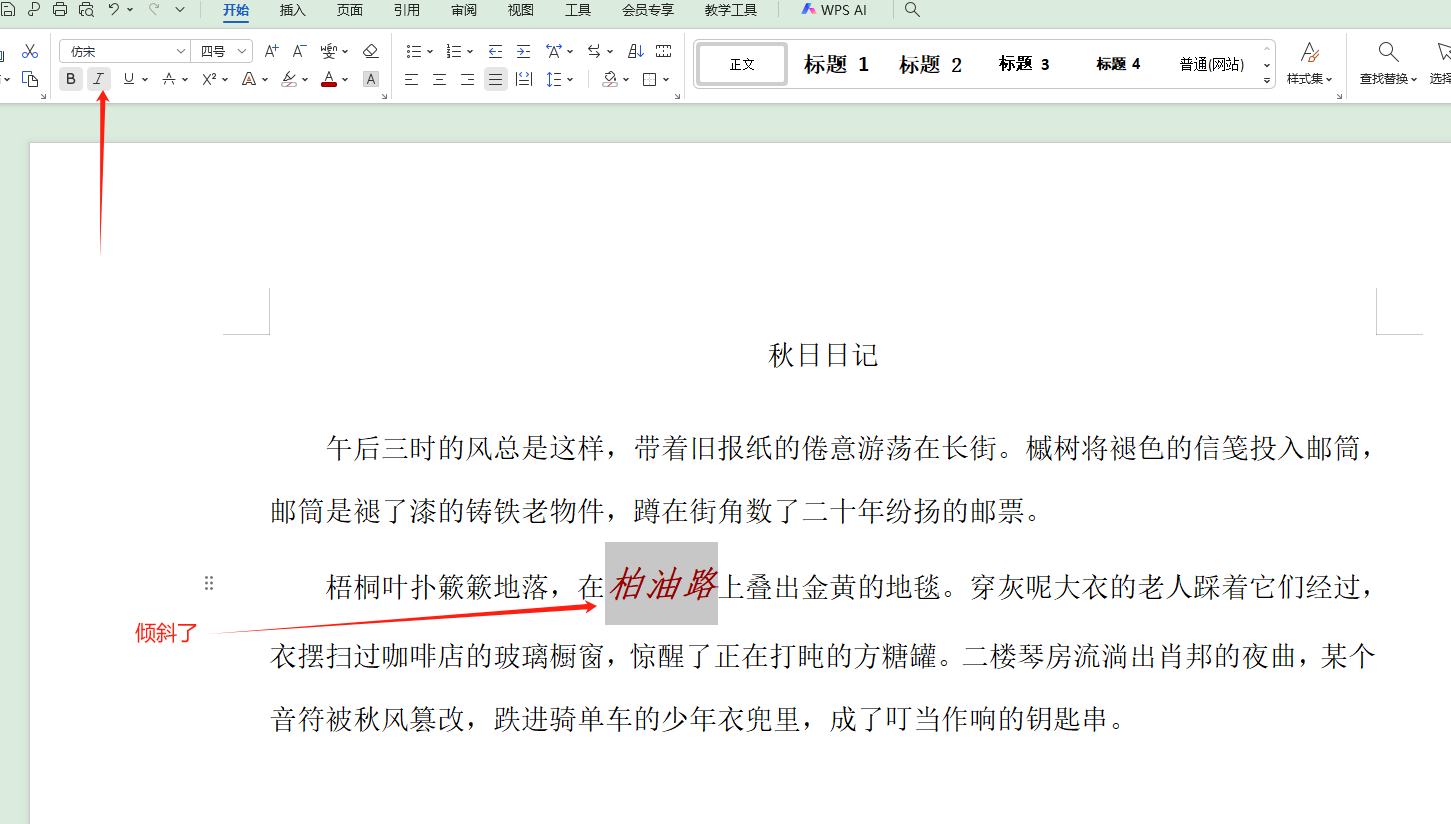
3.5.6 加下划线
1. 选择要设置的文字,选择加下划线
调整后的效果:

3.6 撤消操作
取消操作可以取消之前的输入文字或设置(如字体大小等等)
- 方法一: Ctrl + z
- 方法二: 菜单栏的撤消操作
-
3.7 改变输入的起始位置
光标(闪动的竖线)就是输入文字的位置,可以通过鼠标左键单击选择位置,或通过方向键移动位置。
四、示例文字
秋日日记
午后三时的风总是这样,带着旧报纸的倦意游荡在长街。槭树将褪色的信笺投入邮筒,邮筒是褪了漆的铸铁老物件,蹲在街角数了二十年纷扬的邮票。
梧桐叶扑簌簌地落,在柏油路上叠出金黄的地毯。穿灰呢大衣的老人踩着它们经过,衣摆扫过咖啡店的玻璃橱窗,惊醒了正在打盹的方糖罐。二楼琴房流淌出肖邦的夜曲,某个音符被秋风篡改,跌进骑单车的少年衣兜里,成了叮当作响的钥匙串。